在 Trello 中跨看板链接卡片的方法
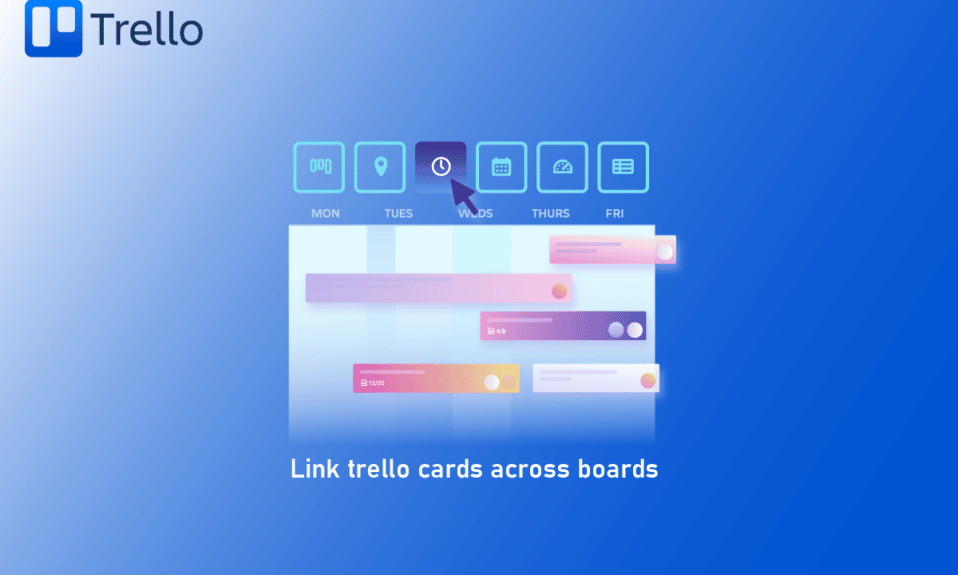
Trello 是一款流行的项目管理工具,它采用看板的形式,通过卡片和列表来组织复杂任务。它是一个协作平台,能够帮助你将项目分解为多个看板,让你快速了解项目的进展、负责人以及所处阶段。Trello 因其简单易用和用户友好而广受欢迎,它能将项目及其相关内容安排在直观的看板上。更重要的是,你还可以跨平台链接 Trello 卡片。你可能管理着多个 Trello 看板和卡片,尤其是在同时进行多个项目或与多个团队合作时,维护这些看板可能变得非常复杂。链接卡片能够解决这个问题,你不再需要在多个看板之间频繁切换,也不会轻易忘记某张卡片的具体位置。本文将介绍几种跨看板链接 Trello 卡片的方法。
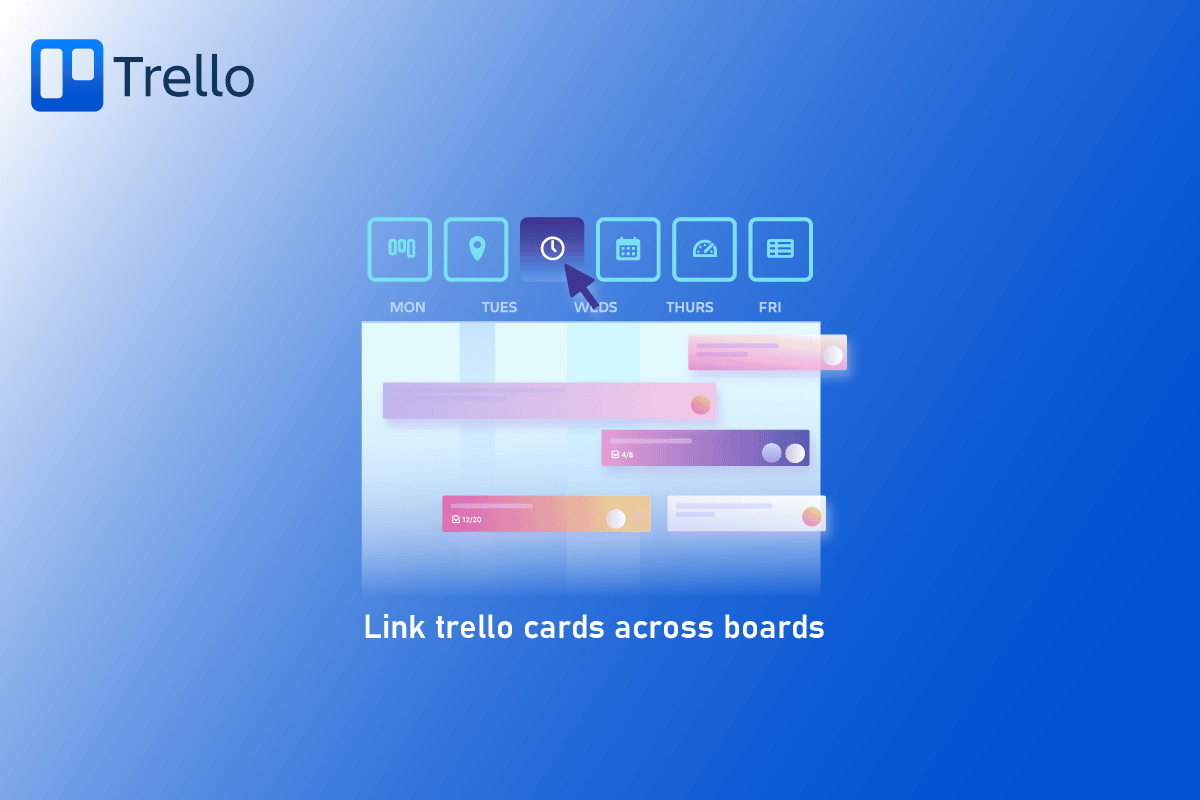
Trello 卡片的功能简介
Trello 提供可视化解决方案,帮助团队管理项目、工作流程和任务追踪。
- Trello 看板和卡片可以变得更具吸引力,你可以使用自定义的卡片封面和颜色来区分。你可以使用自己的照片或者 Unsplash 图库中的图片来设置卡片封面,并在卡片背面菜单中选择封面显示方式,例如,是否将附件显示在卡片名称上方。
- Trello 以其视觉吸引力和良好的组织方式处理项目和任务,但有时项目看板会因为卡片过多而显得拥挤。高级清单功能可以帮助你清晰地梳理任务的细节,或者管理多个截止日期和参与人员。
- Butler 是 Trello 的一个强大功能,它能通过设置自动化规则和命令来减少重复性工作,从而提高你的工作效率。
- 长时间盯着屏幕工作可能会造成眼睛疲劳。Trello 的 iOS 和 Android 应用都提供了深色模式,可以缓解视觉疲劳。
- 为了高效协作,你可以在任何地方有效地工作。Trello 提供了许多有用的工具,可以帮助你提高效率。
跨看板链接 Trello 卡片的步骤
下面是跨看板链接卡片的操作步骤:
1. 打开 WIP 看板的右侧菜单,点击“更多”,然后复制该看板的 URL 链接。
2. 在创意看板上,创建一个名为 “Move to WIP” 的新列表,并将刚才复制的 URL 链接作为新卡片粘贴到该列表中。
注意:使用包含 WIP 看板链接的卡片,Trello 会自动生成看板的缩略图,方便识别和查找。
3. 为了保持两个看板之间的连接,复制创意看板的链接,并将其粘贴到 WIP 看板的新列表中。这样可以在两个 Trello 看板之间轻松切换。
通过上述方法,连接 Trello 卡片变得非常简单。维护多个 Trello 看板不再困难。你可以使用这些技巧构建和管理相互连接的看板网络。此外,你还可以将 Trello 与电子邮件集成,直接在 Trello 看板中回复邮件,从而提高效率并节省时间。
在 Trello 中连接卡片的步骤
Trello 中的卡片可以用来组织想法、项目、查询和其他数据。在处理项目时,你可能需要连接相关或类似的卡片。
选项一:手机端
1. 打开 Trello 应用,并登录你的帐户。
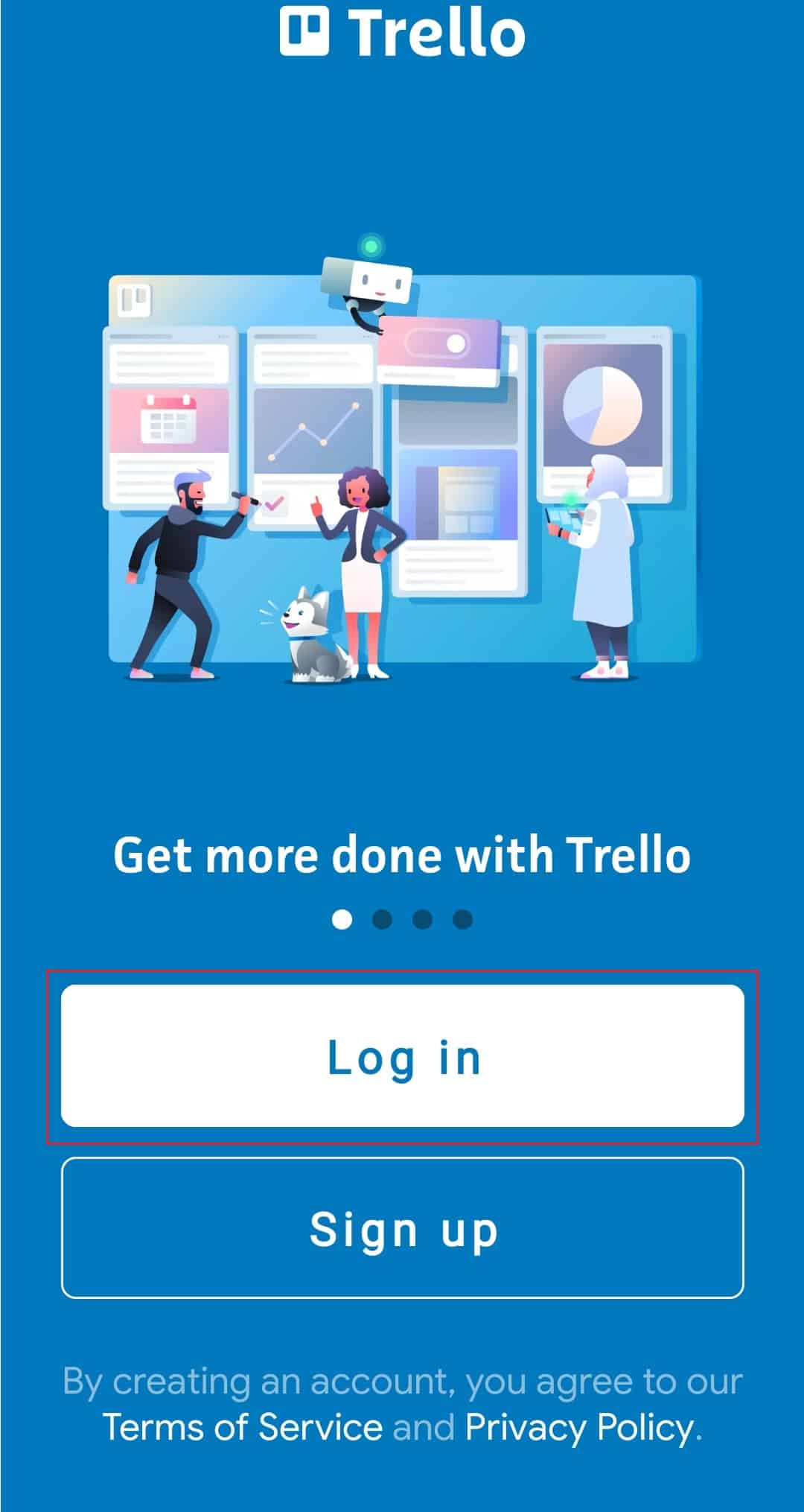
2. 在看板中找到你要操作的卡片。
3. 在快速操作部分,选择“添加附件”。
4. 在打开的菜单中,选择“Trello”。
5. 输入你要附加的卡片的名称,并从结果列表中选择它。
通过以上步骤,你可以在 Trello 看板上连接卡片。当你打开该卡片时,所有关联的卡片都会显示在附件区域中。
选项二:电脑端
1. 在浏览器中打开 Trello Web应用 并登录你的帐户。
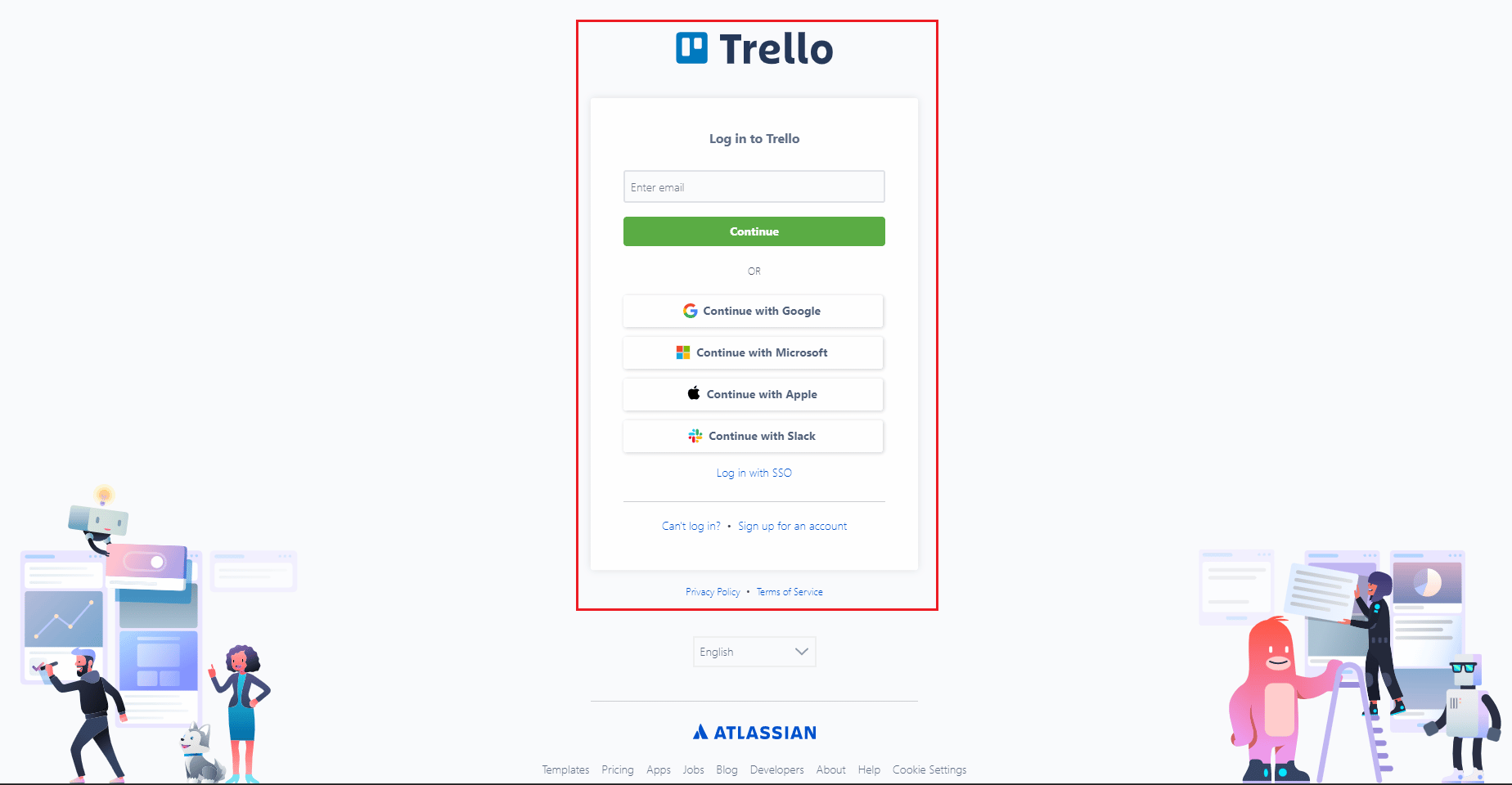
2. 导航到看板,选择你要编辑的卡片。
3. 在卡片右侧的“添加到卡片”部分,单击“附件”。
4. 在打开的菜单中,选择“Trello”。
5. 输入你要附加的卡片的名称,并从结果列表中选择它。
如何在 Trello 中将卡片链接到另一张卡片
Trello 有一种特殊的卡片类型,称为 “Trello 链接卡片”,当卡片标题中包含 URL 时会自动生成。链接卡片可以通过在卡片标题中添加来自兼容服务的 URL 生成。如果你的账户支持链接卡,它会立即转换为链接卡并提供内容的预览。 Trello 链接卡片仅在 Atlassian 账户连接到你的 Trello 账户时可用。
链接卡片的授权步骤:
你需要登录所链接的服务,才能查看非公开的内容。
1. 将 URL 粘贴到卡片标题中。
2. 点击 “连接”。
3. 你会看到一个登录窗口,点击“允许”授予访问权限。
如何归档链接卡片
链接卡片与普通卡片的操作方式相同,可以通过看板菜单取消归档。要归档链接卡片,请执行以下操作:
1. 右键单击链接卡片,显示快捷菜单。
2. 选择 “归档卡片”。
如何将链接卡片转换为普通卡片
链接卡片可以方便你在看板上直接访问其他网站的内容。如果你想将其转换为普通卡片,可以这样做:
1. 右键单击链接卡片,打开快捷菜单。
2. 选择 “转换为普通卡片”。
如何预览链接卡片
大多数情况下,单击链接卡片会将你从 Trello 引导到相关内容。在某些类型的链接卡片上,可能会显示带有 “预览” 标签的按钮,单击该按钮可以在不离开 Trello 的情况下查看更多内容。
有时候,最简单的工具往往是最有效的。Trello 就像一个虚拟公告板,你可以在其中链接卡片,并且它是免费且易于使用的。如果你正在管理多个项目,并需要更有效率的组织方式,那么 Trello 是一个不错的选择。
常见问题 (FAQ)
| Q1. Trello 看板可以相互链接吗? | A. 是的,Trello 看板之间可以相互链接。 |
| Q2. 如何快速跳转到 Trello 中的其他卡片或看板? | A. 你只需将卡片或看板的名称输入页面顶部的搜索框,然后按回车键即可跳转到该内容。 |
| Q3. 在 Trello 中如何连接两张卡片? | A. 在 Trello 中,你可以通过将一张卡片拖拽到另一张卡片附近来连接它们。 |
| Q4. 在 Trello 中,Butler 的作用是什么? | A. Butler 可以创建看板、列表和卡片,帮助团队管理和跟踪任务,同时还提供协作和聊天功能。 |
| Q5. 在 Trello 中,归档的卡片去了哪里? | A. 归档的卡片会列在“已完成”列的已归档看板中。 |
| Q6. 卡片可以在 Trello 中同步吗? | A. 在 Trello 中,你可以同步卡片。打开 Trello 并选择要同步的卡片,点击卡片左下角的三条横线,会弹出 “同步设置” 对话框,选择要同步的卡片并点击 “确定”。 |
| Q7. 你可以在 Trello 中的看板之间移动卡片吗? | A. 是的,你可以在 Trello 看板之间移动卡片。打开目标看板,选择要移动的卡片,然后点击 “确定” 将卡片移动到选定的看板。 |
| Q8. 在 Trello 上如何共享卡片? | A. 在 Trello 上,最简单的共享卡片的方式是将卡片拖放到聊天窗口中。 |
| Q9. 在 Trello 上如何合并看板? | A. 在 Trello 中,进入你账户的看板区域,选择需要合并的看板,然后点击 “合并看板” 按钮。 |
| Q10. Trello 可以离线使用吗? | A. 是的,Trello 可以离线使用。 |
***
Trello 的强大之处在于其灵活性和简洁性。它可以用于跟踪想法、创建待办事项列表,或管理工作流程。如果你管理多个 Trello 看板,你可能需要在不同的看板之间链接卡片。通过链接,你可以快速检索和共享看板、卡片、评论或操作。希望本文能够帮助你了解如何跨看板链接 Trello 卡片。如果你有任何问题或建议,欢迎在评论区留言。